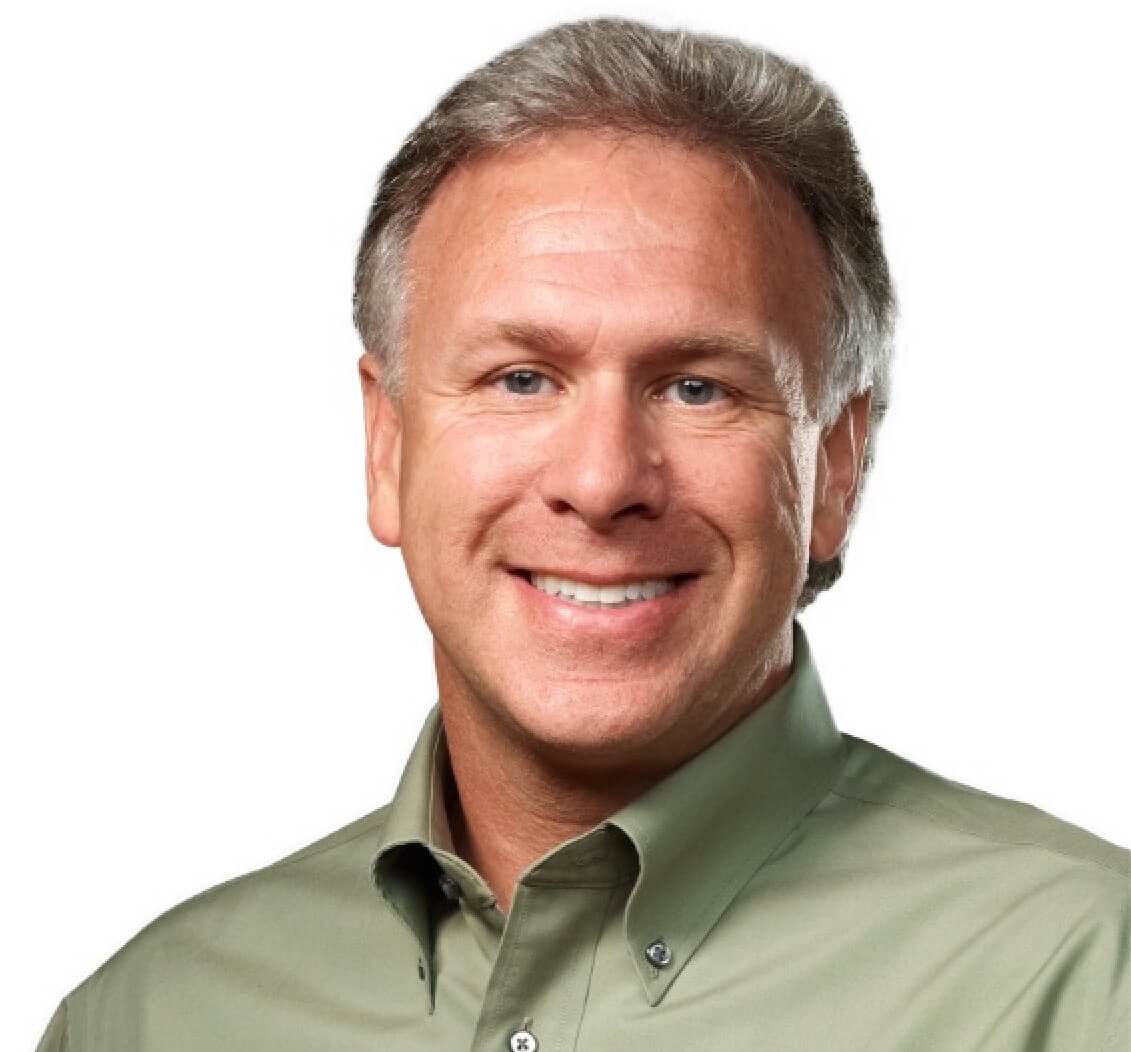Как ускорить работу клавиатуры Mac
Когда узнаёшь о существовании подобных лайфхаков, чувство радости порой дополняется досадой о том, почему такие функции не включаются по умолчанию, и их приходится с лупой в руке отыскивать в системе. Трюк, о котором мы расскажем сегодня, позволит вам открыть для себя неизвестные ранее возможности клавиатуры вашего Mac.

Вас тоже раздражает, когда удаление неудачно написанного предложения с помощью клавиши Backspace занимает долгие и мучительные секунды драгоценного времени. Оказывается, этот процесс можно заметно ускорить, причем делается это проще простого.
Открываем Системные настройки, ищем вкладку Клавиатура и оба появившиеся на экране ползунка выкручиваем до максимальной отметки. Потом закрываем настройки и пробуем стереть предложение при помощи Backspace. Здорово, правда? И такая реактивная скорость теперь будет сопровождать вас всегда, когда вы будете пользоваться клавиатурой.
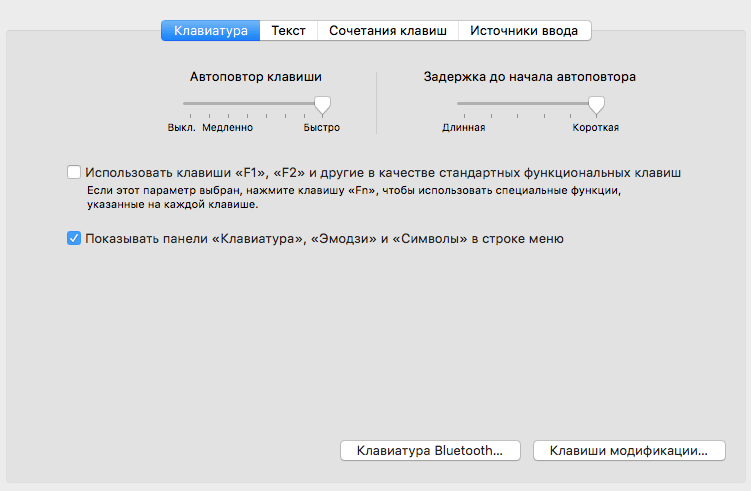
А теперь взгляните в эти добрые и веселые глаза Фила Шиллера и задайте вопрос: «Почему, Фил, почему эта простая штука не выставлена в качестве настройки по умолчанию?». После таких находок хочется еще больше верить в конспирологические теории о том, что производители компьютеров специально замедляют быстродействие своих машин, чтобы заставить нас покупать новые модели. А за совет, кстати, большое спасибо Илье Бирману.